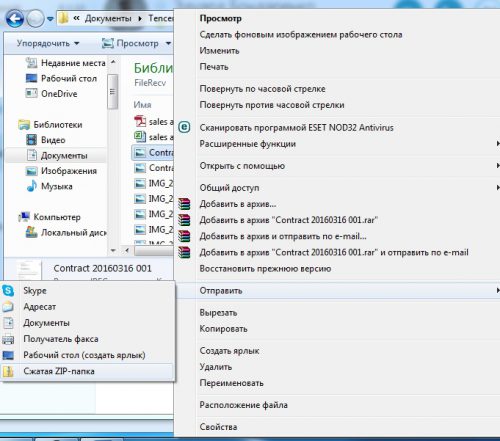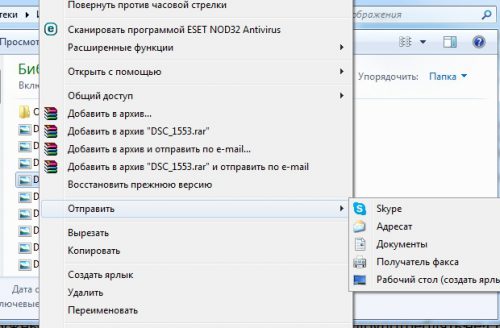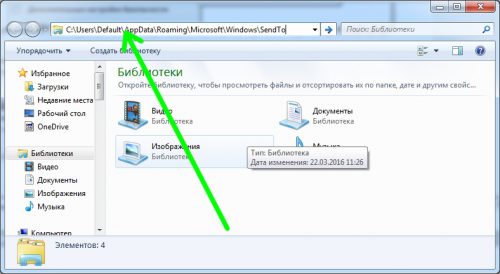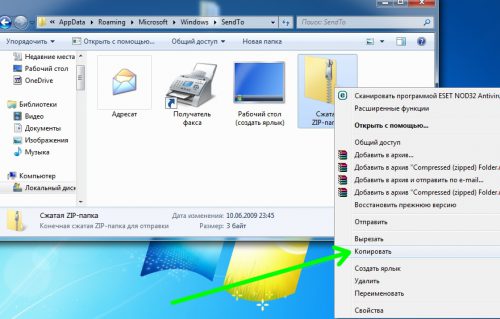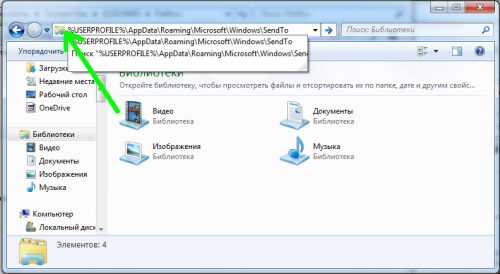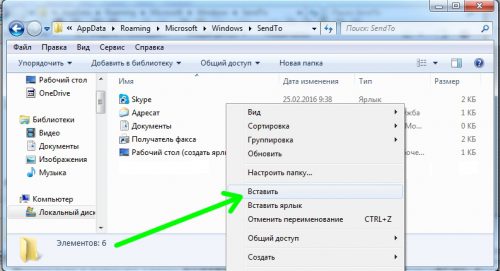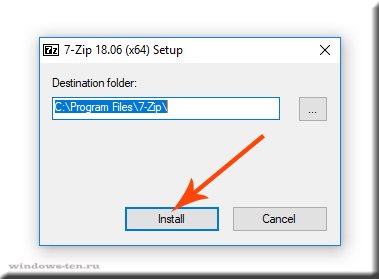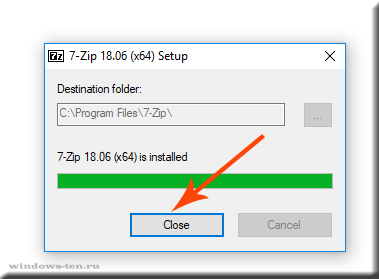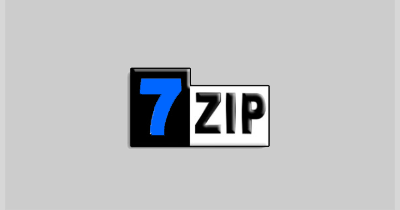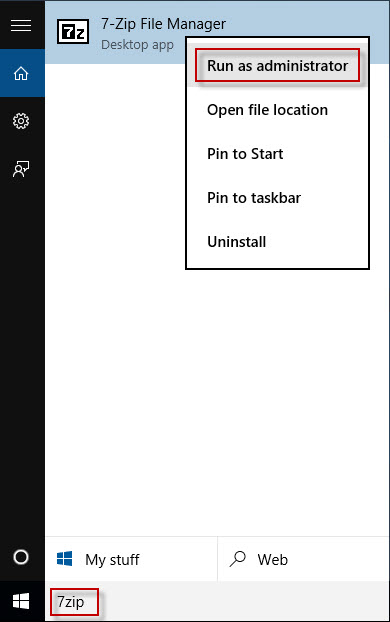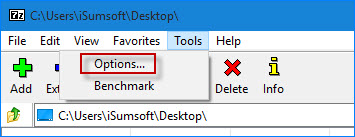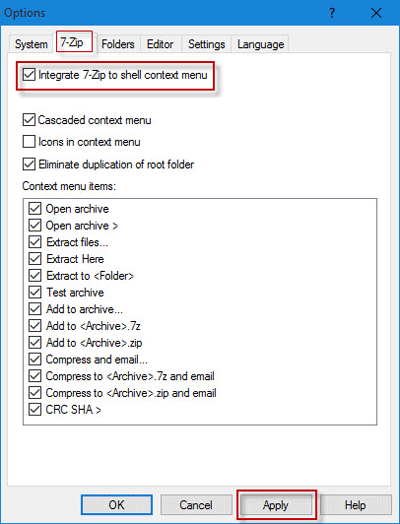Восстанавливаем пункт «Сжатая Zip-папка» в контекст-меню проводника
Поддержка архивов ZIP средствами системы была реализована очень давно, начиная еще с Windows Me. Естественно, эта функция присутствует во всех версиях современных ОС.
Как сделать ZIP-архив
Для создания архива с помощью системных средств Windows следует просто кликнуть правой кнопкой по выделенному файлу или группе файлов, затем в контекстном меню выбрать «Отправить»-«Сжатая ZIP-папка».
В этой же папке по окончании операции мы получим требуемый ZIP-архив.
Если пункт «Сжатая ZIP-папка» пропал из меню
Как показывает статистика, данный пункт из контекстного меню часто исчезает. Чаще всего это происходит при чрезмерном увлечении «твикования» системы, причиной также может быть «глюки» файловой системы или даже вирусная атака. Если вы столкнулись с тем, что «Сжатая ZIP-папка» отсутствует в меню – не отчаивайтесь, ситуацию достаточно легко исправить.
В большинстве случаев, данный элемент меню должен остаться в default-профиле, скопируем его оттуда. Чтобы попасть в нужное место, вводим в проводнике следующий адрес:
C:\Users\Default\AppData\Roaming\Microsoft\Windows\SendTo
Переходим в соответствующий каталог, находим там искомый ярлык и копируем его.
Переходим в папку по адресу %USERPROFILE%\AppData\Roaming\Microsoft\Windows\SendTo.
И вставляем туда ярлык.
После этих действия ярлык для ZIP-папки должен снова появиться в контекстном меню.
Вместо послесловия
С помощью описанного выше способа можно вернуть и другие пропавшие ярлыки в пункт контекстного меню «Отправить».
7zip нет в контекстном меню
Инструкция по установке 7-Zip на русском языке для Windows
Если у вас имеется архив с расширением типа RAR, или 7-zip, работать стандартными средствами Windows с ним не получится. Кроме прочего, 7-zip имеет значительно более широкий набор функций, в отличие от набора возможностей стандартного проводника по работе с архивами.
И, пожалуй, одним из самых весомых преимуществ архиватора 7-zip будет то, что программа распространяется разработчиками бесплатно, хотя при этом, не уступает по функционалу платным аналогам.
Для установки архиватора 7-zip на компьютер или ноутбук под управлением Windows:
Стандартные настройки данной утилиты предусматривают работу интерфейса на английском языке. Потому, для того, чтобы перевести 7-zip на русский язык:
Откроется меню установленного нами архиватора 7-zip, в котором нужно кликнуть левой кнопкой мыши по вкладке «Tools»
Появится окно настроек архиватора 7-zip, в котором нужно перейти по вкладке «Language», которая будет последней в списке
И, нажав на значок стрелки напротив надписи «English»
Выбрать строку «Russian (Русский)», нажатием на нее ЛЕВОЙ кнопкой мыши, в появившемся списке.
После чего, останется нажать кнопки «Применить» и «Ок»
Добавить комментарий Отменить ответ
Ваши данные:
просто переустановка 7-Zip (V. 9.2) к новой системе, и я не могу найти опцию контекстного меню в Проводнике. В настройках 7-Zip нет вкладки плагины (как описано в документации), чтобы изменить эту настройку. Любая идея, как получить функциональность option Explorer работает? Я на Windows 7 64 бит.
9 ответов
сначала вам нужно запустить 7-zip «от имени администратора» при первом запуске, чтобы назначить опцию контекстного меню. В противном случае 7-zip не имеет права ничего менять. (Я не знаю, почему 7-zip не делает этого во время установки, когда у него уже есть права администратора, но мне всегда нужно делать это после установки 7-zip)
вы вероятно используете 32 битную версию на 64-битной ОС. Удалите его и установите 64-битную версию. Я сделал это несколько раз и это решение работает для меня.
если вы используете правильный битность 7zip и имеют правильные настройки, но он еще не работает, то это может быть, что неправильное расширение оболочки проводника включен.
оказывается, что даже с 64-битным 7zip установлен вы можете в конечном итоге с 32-битным расширением оболочки включена, возможно, похмелье от предыдущей 32-битной установки.
если вы нашли 7-zip расширение контекстного меню и Filename показывает столбец 7-zip32.dll и он включен, то вы должны щелкнуть правой кнопкой мыши и Disable selected items
это было единственное, что работал для меня. Даже используя 64-битную версию 7-zip, и запустив инсталлятор от имени администратора, и запустив 7zip как администратор и изменение настроек, он все еще не работал, пока я не сделал это.
Я столкнулся с той же проблемой с отсутствием 7=Zip контекстных меню на 64-разрядной системе. Сначала был установлен 32-разрядный, а затем 64-разрядный и продолжал пытаться включить контекстные меню, и они не появлялись.
Я решил эту программ Windows и: 1) удаление 32-разрядной версии 2) Выбираем Repair на 64-битной версии
Для наглядности прикрепляю скриншоты
Discussion
Не тот скриншот прикрепил
Try more tests:
1) select smalle number of files: 1000/500/200/100/50.
try to find smallest number when it doesn’t work
2) try same folder in Explorer
3) try same folder in 7-Zip File Maneger.
Да, в проводнике работает. Получается виноват TC?
I don’t know about reasons.
Do more tests with different number of files and folders.
Also you can try to disable another programs in context menu.
1000/500/200/100/50 — кстати не работает
Начинает работать только при выборе 15-ти файлов
В FM — работает при любом количестве
Maybe there are another conditions:
try to copy these 15-16 files to another small folder with simple name:
And check it there.
Try to simplify the name of each file.
That way you can find simplest case that doesn’t work.
Всё также, папка с именем 1 и файлы просто пронумеровал и больше 15 уже не работает
Please show two screenshots for menu:
15 files (working)
16 files (non-working)
There are some cases, when the program (Total Commander) can provide some «non-good» values for menu handler, and 7-Zip works so.
I can compile special debug version of 7-zip.dll for additional tests.
Please write me, if you are ready to test it.
Also you will need debugview:
https://docs.microsoft.com/en-us/sysinternals/downloads/debugview
And what another third-party programs do you have in menu?
Да, могу протестировать.
Некоторые из них:
Adobe Bridge
FileSeek
Unlocker
ConEmu
WinRar
Sandboxie
На папках ещё есть DiskPulse
Ok, I’ll prepare debug 7-zip.dll in 1-2 days.
Another programs in menu can influence.
If some menu handler works incorrectly, another programs can have problem.
You can try to disable all of them and then enable each of them one by one.
Отключил все сторонние. Эффекта нет
Please try debug version of x64 7-Zip.dll:
https://www.7-zip.org/a/7zip_dll_debug_2.7z
copy 7-zip.dll to Program Files7-Zip
run debugview
run Total Commander
and try different cases that work and doesn’t work.
and show debugview log for all cases here.
you can clear debugview log with Ctrl+X between runs.
The log doesn’t show anything unusual.
Отключил все сторонние. Эффекта нет
What exact effect do you mean?
Does 7-Zip menu work without another menu programs in TC?
Also try to switch off «Cascaded Context Menu» in 7-Zip Options / 7-Zip.
Does 7-Zip menu work without another menu programs in TC?
Нет, не работает
Без каскадного меню всё нормально
So cascaded menu doesn’t work, if the number of files is larger than 15?
You see 7-Zip item, but there is no items inside «7-Zip» item.
Is it so?
Please try «Cascaded context menu» and «CRC-SHA» option switched on in 7-Zip Options.
So it must have two cascaded items:
1) 7-Zip
2) CRC-SHA
And it uses slightly different code for these cascaded items.
Please use latest debug version of 7-zip.dll that I have provided above.
So cascaded menu doesn’t work, if the number of files is larger than 15?
You see 7-Zip item, but there is no items inside «7-Zip» item.
Is it so?
Не работает.
Please try «Cascaded context menu» and «CRC-SHA» option switched on in 7-Zip Options.
CRC работает, основное нет.
ПС. Обратил внимание, что если выбираю больше 15-ти разных файлов, то меню работает (см. скриншот).
Как добавить 7zip в контекстное меню windows 10
Как настроить 7-Zip архиватор под свои нужды?
Архиватор Zip
Почти каждый пользователь компьютера, так или иначе, встречался с такими архивными файлами, как ZIP или RAR (наиболее популярные форматы). И несмотря на то, что в Windows содержит встроенный компонент для управления Zip архивами, многие пользователи все же предпочитают устанавливать различные сторонние архиваторы, так как они поддерживают большее число различных форматов и предоставляют более мощный и удобный набор инструментов для управлением и созданием архивов.
Примечание: Несколько хороших архиваторов вы можете найти в статье Лучшие бесплатные утилиты для создания архивов файлов.
Одной из наиболее известных бесплатных программ архиваторов является 7-Zip. Она поддерживает много различных форматов, встраивается в контекстное меню проводника и имеет достаточно неплохой набор настроек по умолчанию. Именно поэтому утилиту можно отнести к разряду «установил и пользуешься». Но, тем не менее, не стоит забывать, что программа позволяет настроить многие функции под свои свои нужды.
Примечание: Конечно, данная утилита может только читать и распаковывать достаточно популярный формат RAR. Но, в большинстве случаев одного чтения будет достаточно. В крайнем случае, вы всегда можете скачать и установить WinRar для создания RAR-архивов.
Настройка ассоциаций с файлами 7-Zip
Windows поддерживает настройку ассоциации файлов с программами. Это позволяет быстро открывать файлы, без необходимости предварительного открытия самих программ. Все что от вас нужно, после настройки ассоциаций, это открыть проводник Windows и дважды щелкнуть на необходимом файле.
Архиватор 7-Zip позволяет указать для каких форматов файлов необходимо настроить такие ассоциации. И вот как это делается:
Настройка пунктов контекстного меню проводника 7-Zip
7-Zip позволяет настраивать доступные пункты контекстного меню проводника Windows (Кстати, пользователям с 64-разрядными операционными системами необходимо устанавливать 64-разрядную версию 7-Zip, чтобы программа смогла интегрироваться в оболочку Windows). Часть пунктов относится к операциям над самими архивами, а часть для создания архивов для выбранных файлов. Настраиваются они достаточно просто, и вот как это можно сделать:
Теперь вы умеете настраивать 7-Zip под свои нужды.
☕ Хотите выразить благодарность автору? Поделитесь с друзьями!
6 простых способов создать ZIP-файл в Windows 10
1 min
Вы хотите создать ZIP-архив на своем ПК с Windows? Есть несколько причин, по которым вы захотите это сделать. Может быть, вы хотите объединить несколько файлов в один архив? Или, может быть, вы хотите уменьшить размер файлов, сжав их в ZIP-архив?
Независимо от причины, существуют встроенные и сторонние варианты создания ZIP-файла в Windows. Вот шесть способов создать ZIP-файл в Windows 10.
1. Создайте ZIP-файл с помощью контекстного меню Windows.
Один из самых простых способов создать ZIP-файл на вашем ПК с Windows – использовать контекстное меню. В этом меню есть опция, которая позволяет вам добавлять выбранные файлы в ZIP-архив (вы можете добавлять и удалять элементы из контекстного меню Windows).
Вам не нужно устанавливать какие-либо расширения или приложения, чтобы использовать эту функцию. Эта функция работает “из коробки” и доступна во многих версиях Windows.
Вы можете использовать эту опцию, чтобы добавить один файл, несколько файлов и даже папок в новый ZIP-архив. Вот как вы это используете:
Откройте папку, в которой находятся файлы, которые вы хотите добавить в ZIP.
Выберите отдельные файлы, щелкнув по ним один раз или CTRL + A чтобы выбрать все файлы.
Щелкните правой кнопкой мыши любой файл и выберите Отправить с последующим Сжатая (заархивированная) папка.
Windows создаст новый ZIP-архив с выбранными вами файлами.
Этот новый ZIP-архив помещается в ту же папку, что и ваши исходные файлы.
2. Используйте опцию проводника для создания ZIP-файлов в Windows.
Другой встроенный способ создания ZIP-файла в Windows – использование ленты проводника. Это работает почти так же, как параметр контекстного меню, и вы можете использовать его для добавления как файлов, так и папок в новый ZIP-архив.
Вот как вы можете найти и использовать эту опцию:
Откройте окно проводника и войдите в папку, в которой находятся ваши файлы.
Выберите файлы, которые хотите добавить в ZIP-архив.
Щелкните вкладку с надписью Поделиться, который находится в верхней части окна проводника.
Вы увидите вариант, говорящий Почтовый индекс под послать раздел. Щелкните эту опцию.
Windows создаст для вас ZIP-архив. Никаких подсказок и подтверждений не будет.
Связанный: Лучшие трюки и настройки проводника Windows
3. Используйте командную строку Windows для создания файлов ZIP.
Если вы предпочитаете использовать командную строку, а не что-либо еще, в этой утилите есть команда, которую вы можете использовать для создания файлов ZIP. Однако имейте в виду, что эта команда работает только в Windows 10 или более поздней версии.
Windows 10 поставляется с командой под названием деготь который помогает создавать или извлекать архивы на вашем ПК. Вы можете использовать эту команду, чтобы добавить ваши существующие файлы в ZIP-архив, и здесь мы покажем, как вы это делаете:
Откройте окно командной строки на вашем ПК.
Использовать CD команда для перехода в папку, где находятся ваши файлы.
Введите следующую команду в окне командной строки и нажмите Войти. Заменить output.zip с именем, которое вы хотите дать своему ZIP-файлу, и myfile.txt с файлом, который вы хотите добавить в ZIP.
Командная строка создаст и сохранит ZIP-архив в вашем текущем рабочем каталоге.
4. Используйте стороннее приложение для создания ZIP-файла в Windows.
Windows позволяет создавать ZIP-архивы без каких-либо приложений, но функции довольно ограничены. Если вам нужны дополнительные параметры, такие как возможность выбрать уровень сжатия и разделить архив на несколько частей, вам нужно выбрать стороннее приложение для архивирования.
7-молния (бесплатно) – это сторонний инструмент для архивирования, и вы можете использовать это приложение для создания, а также извлечения многих типов архивов на вашем компьютере. Этот инструмент предлагает такие опции, как разделение ваших архивов, добавление к ним защиты паролем и т. Д.
Вот как вы используете 7-Zip для создания ZIP-файла:
Установите 7-молния приложение на вашем ПК.
Откройте приложение, и ваши файлы появятся. Это собственный файловый менеджер приложения.
Используя этот файловый менеджер, войдите в папку, в которой находятся ваши файлы.
Выберите файлы, которые хотите добавить в ZIP-архив.
Нажмите Добавить на верхней панели инструментов.
Укажите папку вывода, формат архива, уровень сжатия и, при необходимости, пароль для вашего ZIP-архива. Затем щелкните Хорошо внизу.
7-Zip создаст и сохранит архив в выбранной вами папке.
5. Добавить файлы в существующий ZIP-файл в Windows
Забыли добавить файлы при создании ZIP-архива? Не беспокойтесь, вы можете без проблем добавлять файлы в существующий архив. Вам даже не нужна дополнительная программа. Вот как вы изменяете существующий ZIP-архив, чтобы добавить в него новые файлы:
Откройте папку, в которой находится ваш ZIP-архив.
Откройте новое окно проводника и перейдите в папку, в которой находятся файлы, которые вы хотите добавить в архив.
Перетащите файлы в ZIP-архив.
Теперь ваши файлы добавлены в ваш ZIP-архив.
6. Разархивируйте ZIP-файлы в Windows.
В Windows вы можете использовать проводник или командную строку для извлечения ZIP-архивов.
Здесь мы покажем, как вы используете их для открытия своих архивов.
Извлечение ZIP-архивов с помощью проводника
Найдите ZIP-архив, который хотите извлечь, в окне проводника.
Чтобы извлечь один файл, дважды щелкните архив и перетащите файл, который хотите извлечь, в папку в проводнике.
Чтобы извлечь все файлы, щелкните правой кнопкой мыши ZIP-архив и выберите Извлечь все.
Извлечение ZIP-архивов с помощью командной строки
Откройте окно командной строки и CD в каталог, в котором находится ваш ZIP-архив.
Введите следующую команду, заменяя myarchive.zip фактическим именем вашего архива и нажмите Войти.
Командная строка распакует ваш архив в текущий рабочий каталог.
Объединение файлов в архив в Windows
Как пользователю Windows, вам не нужно прилагать много усилий для создания ZIP-архивов на вашем компьютере. Просто выберите файлы, которые вы хотите включить в свой архив, нажмите на опцию, и ваш ZIP-архив готов.
7zip нет в контекстном меню
Инструкция по установке 7-Zip на русском языке для Windows
Если у вас имеется архив с расширением типа RAR, или 7-zip, работать стандартными средствами Windows с ним не получится. Кроме прочего, 7-zip имеет значительно более широкий набор функций, в отличие от набора возможностей стандартного проводника по работе с архивами.
И, пожалуй, одним из самых весомых преимуществ архиватора 7-zip будет то, что программа распространяется разработчиками бесплатно, хотя при этом, не уступает по функционалу платным аналогам.
Для установки архиватора 7-zip на компьютер или ноутбук под управлением Windows:
Стандартные настройки данной утилиты предусматривают работу интерфейса на английском языке. Потому, для того, чтобы перевести 7-zip на русский язык:
Откроется меню установленного нами архиватора 7-zip, в котором нужно кликнуть левой кнопкой мыши по вкладке «Tools»
Появится окно настроек архиватора 7-zip, в котором нужно перейти по вкладке «Language», которая будет последней в списке
И, нажав на значок стрелки напротив надписи «English»
Выбрать строку «Russian (Русский)», нажатием на нее ЛЕВОЙ кнопкой мыши, в появившемся списке.
После чего, останется нажать кнопки «Применить» и «Ок»
iSumsoft
Tell You More about IT World
How to Fix 7-Zip Missing from Right Click Menu in Windows 10
Normally, after 7-Zip is installed, it will appear in the context menu when you right click on one file/folder. However, there are some cases in which some Windows 10 users find that 7-Zip option doesn’t appear in the right click Menu. Then what can be done to get the missing 7-Zip item back? Now, this post will show you three solutions to fix the problem: 7-Zip is missing from right-click menu in Windows 10.
Solution 1: Make sure “Integrate 7-Zip to shell context menu” option is checked
Step 1: Open Windows 10 Start menu. Type 7zip in the search box, and then in the search result, right-click on the 7-Zip File Manager and select Run as administrator. Confirm the UAC dialog if prompted.
Step 2: After the 7-Zip File Manager opens, select the Tools tab and select Options.
Step 3: In the Options dialog, select the 7-Zip tab, tick the checkbox next to “Integrate 7-Zip to shell context menu”, and click Apply and OK. This will add a 7-Zip option to the right-click menu.
If you make sure the “Integrate 7-Zip to shell context menu” option is checked but still the 7-Zip item is missing from the right-click menu, move on to solution 2 below.
Solution 2: Be sure to get the right 7-Zip version for your Windows
7-Zip comes in two versions, one for 32-bit Windows, and one for 64-bit Windows. If 32-bit 7-Zip is installed on 64-bit Windows, the 7-Zip option won’t display in the right-click menu. That is likely to be the reason why 7-Zip is missing from your right-click menu.
Hence, check if your Windows 10 is 64-bit. If it is, uninstall your current 7-Zip version, go to https://www.7-zip.org/ to download the 64-bit 7-Zip and install it on your Windows 10. After installation, 7-Zip will display in the right-click menu.
If you get the right version but still 7-Zip is missing from the right-click menu, move on to solution 3 below.
Solution 3: Run 7-Zip with admin rights
Step 1: Uninstall your current 7-Zip.
Tips: Go to Control Panel, and click the Uninstall a program link. On the Programs and Features page, right click 7-Zip and select Uninstall.
Step 2: Download a fresh 7-Zip version for your Windows and install it, but don’t launch it after installation.
Step 3: Open Windows Start menu. Type 7zip in the search box, right click on the 7-Zip File Manager and select Run as Administrator to run it with admin rights. Confirm the UAC dialog if prompted. This would get the missing 7-Zip option back to the right-click menu.